LG LGP920 Owner’s Manual [nl]
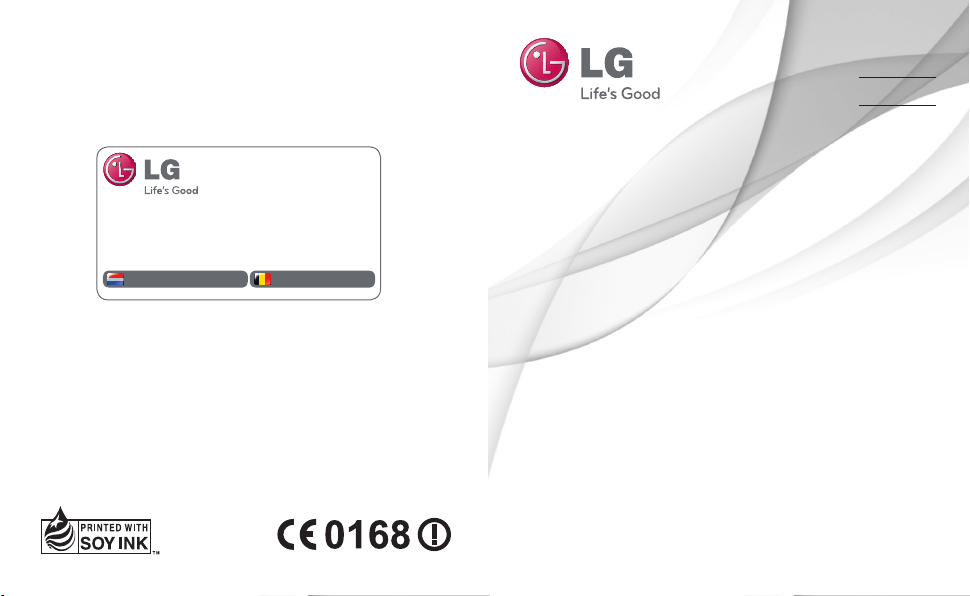
A question About
your mobile phone?
local tariff
local tariff
015 - 200 2550900 - 543 5454
Our Customer Service is there to support you:
Gebruikershandleiding
LG-P920
P/N : MFL67230110 (1.0)
NEDERLANDS
FRANÇAIS
ENGLISH
www.lg.com
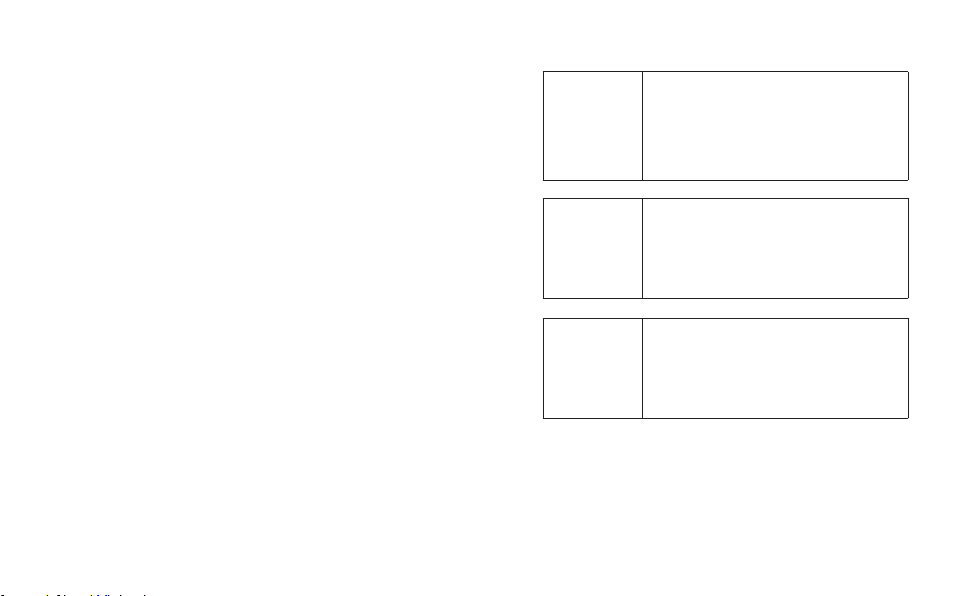
Wi-Fi
(WLAN)
Wi-Fi
(WLAN)
Wi-Fi
(WLAN)
Deze apparatuur kan in alle Europese landen
worden gebruikt.
In de EU kunt u de WLAN onbeperkt
binnenshuis gebruiken, maar in Frankrijk,
Rusland en Oekraïne kunt u de WLAN niet
buitenshuis gebruiken.
Ce périphérique peut être utilisé dans tous
les pays européens.
En Europe, le WLAN peut être utilisé à
l’intérieur sans aucune restriction. En
revanche, il est impossible de l’utiliser à
l’extérieur en France, en Russie et en Ukraine.
This equipment may be operated in all
European countries.
The WLAN can be operated in the EU
without restriction indoors, but cannot be
operated outdoors in France,Russia and
Ukraine.

LG-P920 Gebruikershandleiding
- Nederlands
Afhankelijk van de software of uw
•
serviceprovider zijn onderdelen van
deze handleiding mogeijk niet van
toepassing voor uw telefoon.
Deze telefoon wordt niet
•
aanbevolen voor mensen met een
visuele handicap vanwege het
toetsenblok op het aanraakscherm.
Copyright ©2011 LG Electronics,
•
Inc. Alle rechten voorbehouden. LG
en het LG-logo zijn geregistreerde
handelsmerken van LG Group
en diens gelieerde partners. Alle
andere handelsmerken zijn het
eigendom van hun respectieve
eigenaren.
Google Search, Maps, Gmail,
•
YouTube, Talk en Market zijn
handelsmerken van Google, Inc.
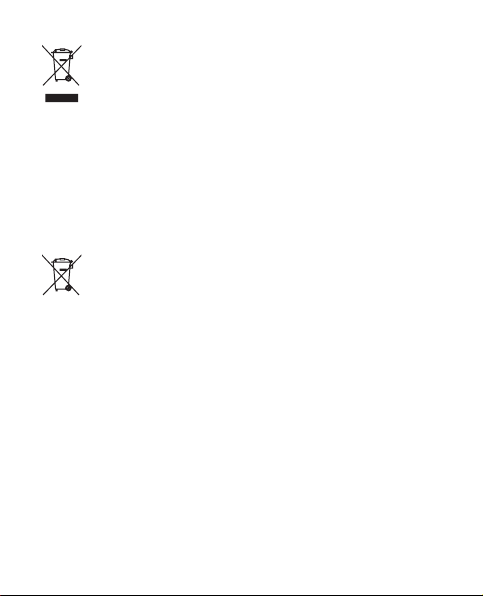
Uw oude toestel wegdoen
1 Als het symbool met de doorgekruiste verrijdbare afvalbak op een product staat,
betekent dit dat het product valt onder de Europese Richtlijn 2002/96/EC.
2 Elektrische en elektronische producten mogen niet worden meegegeven
met het huishoudelijk afval, maar moeten worden ingeleverd bij speciale
inzamelingspunten die door de lokale of landelijke overheid zijn aangewezen.
3 De correcte verwijdering van uw oude toestel helpt negatieve gevolgen voor het
milieu en de menselijke gezondheid voorkomen.
4 Wilt u meer informatie over de verwijdering van uw oude toestel? Neem dan
contact op met de plaatselijke autoriteiten, de afvalophaaldienst of de winkel waar
u het product hebt gekocht.
Accu's wegdoen
1 Als het symbool met de doorgekruiste verrijdbare afvalbak op de batterijen/accu's
van uw product staat, betekent dit dat deze producten vallen onder de Europese
Richtlijn 2006/66/EC.
2 Dit symbool kan worden gebruikt in combinatie met chemische symbolen voor
kwik (Hg), cadmium (Cd) of lood (Pb) als de accu meer dan 0,0005% kwik,
0,002% cadmium of 0,004% lood bevat.
3 Alle batterijen/accu's mogen niet worden meegegeven met het huishoudelijk afval,
maar moeten worden ingeleverd bij speciale inzamelingspunten die door de lokale
of landelijke overheid zijn aangewezen.
4 De correcte verwijdering van uw oude batterijen/accu's helpt negatieve gevolgen
voor het milieu en de gezondheid van mens en dier voorkomen.
5 Wilt u meer informatie over de verwijdering van uw oude batterijen/accu's? Neem
dan contact op met de plaatselijke autoriteiten, de afvalophaaldienst of de winkel
waar u het product hebt gekocht.
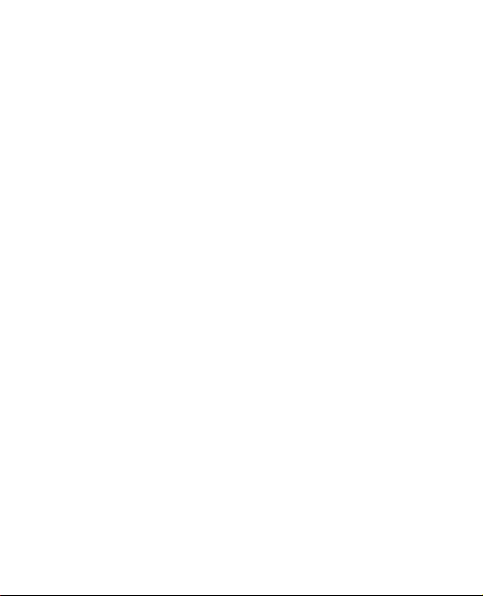
Inhoud
Richtlijnen voor veilig en efficiënt
gebruik ........................................6
Belangrijke melding .................. 15
Meer informatie over uw
telefoon ..................................... 24
SIM-kaart en accu installeren .....26
Uw telefoon opladen ...................27
De microSD plaatsen ..................27
De microSD formatteren .............28
Het basisscherm ....................... 30
Tips voor het aanraakscherm ......30
De telefoon vergrendelen ............32
Scherm ontgrendelen .................32
Basisscherm .............................32
Widgets toevoegen aan het
basisscherm ..............................33
Terugkeren naar een recent
gebruikte applicatie ....................34
Schermtoetsenbord ....................37
Tekens met accenten invoeren....37
Google-account instellen .......... 38
Uw Google-account maken .........38
Aanmelden bij uw Google-
account .....................................38
Oproepen/Contacten ................. 41
Een spraakoproep plaatsen ........41
Een video-oproep plaatsen .........41
In het menu Video-oproep .........42
Uw contacten bellen ...................42
Een oproep beantwoorden of
weigeren ...................................42
Het gespreksvolume aanpassen..43
Een tweede oproep plaatsen .......43
Oproeplogboeken tonen .............44
Oproepinstellingen .....................44
Contacten ..................................46
Een contact zoeken ....................46
Een nieuw contact toevoegen .....46
Favoriete contacten ....................47
Berichten/E-mail ....................... 48
Berichten ...................................48
Een bericht verzenden ................48
De instellingen van uw berichten
wijzigen .....................................49
Uw e-mail instellen .....................49
Microsoft Exchange
e-mailaccount ............................49
Ander e-mailaccount
(POP3, IMAP) .............................
E-mailberichten schrijven en
verzenden ..................................51
Accountmappen gebruiken .........53
E-mailaccounts toevoegen en
bewerken ..................................53
Sociale netwerken .................... 54
Uw account aan uw telefoon
toevoegen ..................................54
50
3
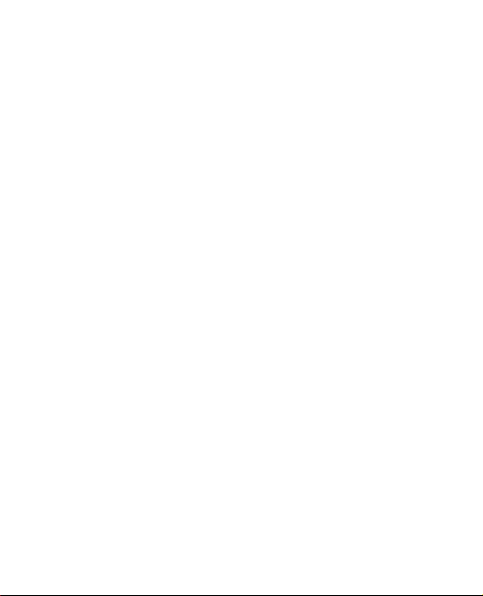
Inhoud
Uw status bekijken en bijwerken 54
Accounts verwijderen van uw
telefoon .....................................55
What’s New (Nieuwe meldingen) .55
Foto's en video's ....................... 56
Met de beeldzoeker leren werken
(Camera)....................................56
Snel een opnamen maken .........57
Nadat u een foto hebt gemaakt ...57
Geavanceerde instellingen
(Camera) gebruiken ....................58
Opgeslagen foto’s tonen .............60
Met de beeldzoeker leren werken
(Videocamera) ............................61
Snel een video maken ................62
Nadat u een video hebt
gemaakt ....................................62
Geavanceerde instellingen
gebruiken (Videocamera) ............63
Uw opgeslagen video’s bekijken ..64
Het volume aanpassen tijdens de
weergave van een video .............64
3D-foto's en video's ...................
3D Ruimte ..................................68
YouTube 3D ...............................
3D Galerij ..................................
3D-camera ................................
3D Games & Applicaties .............
3D Gids .....................................
4
Multimedia ................................ 70
Galerij ........................................70
Muziek ......................................71
Een nummer afspelen ................71
Bestanden overbrengen via USB-
massaopslagapparaten. .............72
Muziek- en videobestanden
opslaan op de telefoon ...............73
Contacten van een oude
telefoon naar de huidige telefoon
verplaatsen ................................74
Data op de telefoon verzenden
via Bluetooth ..............................74
HDMI .........................................76
Accessoires ...............................78
Het alarm instellen .....................78
De rekenmachine gebruiken .......78
Een gebeurtenis toevoegen aan
uw agenda .................................78
Een geluid of stem opnemen ......79
Een spraakopname verzenden ....80
Het web ..................................... 81
64
Browser .....................................81
Opties gebruiken ........................81
68
Google-applicaties .................... 83
68
Kaarten ......................................83
68
Market .......................................83
69
Gmail.........................................83
69
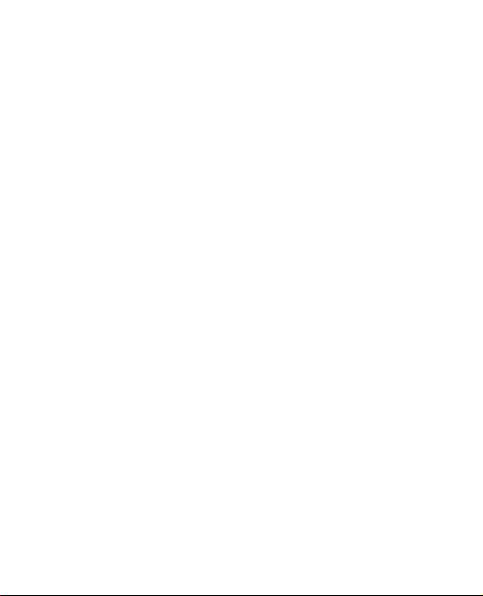
Talk ...........................................84
Google zoeken ...........................84
LG World .................................... 85
Hoe u met uw telefoon op
LG World komt: ..........................85
Hoe u LG World gebruikt: ............85
Instellingen ................................ 87
Verbindingen ..............................87
Geluid ........................................88
Display .....................................89
Tekens .......................................90
Beveiliging en locatie .................90
Toepassingen .............................92
Datasynchronisatie ....................93
Privacy ......................................93
SD-kaart- en telefoongeheugen ..94
Taalinstellingen ..........................94
Spraakinvoer en -uitvoer .............94
Toegankelijkheid ........................96
Datum en tijd .............................96
Informatie over de telefoon .........96
Wi-Fi .........................................96
De mobiele dataverbinding van uw
telefoon delen ............................97
Instellingen voor draagbare Wi-Fi-
hotspot ......................................98
De dataverbinding van uw telefoon
delen als een draagbare Wi-Fi-
hotspot ......................................98
Uw draagbare hotspot hernoemen
of beveiligen ..............................99
SmartShare gebruiken .............100
On-Screen Phone gebruiken .....102
Pictogrammen van On-Screen
Phone ......................................102
Functies van On-Screen Phone .103
On-Screen Phone installeren
op uw PC .................................104
De mobiele telefoon verbinden
met uw PC ...............................104
De verbinding tussen de telefoon
en de PC controleren ...............105
De verbinding tussen de telefoon
en de PC verbreken ..................105
Software-update voor telefoon ..106
Synchroniseer uw telefoon
met uw computer .....................107
Auteursrechten en
handelsmerken ....................... 109
Accessoires .............................111
Technische gegevens .............. 112
Problemen oplossen ...............113
5
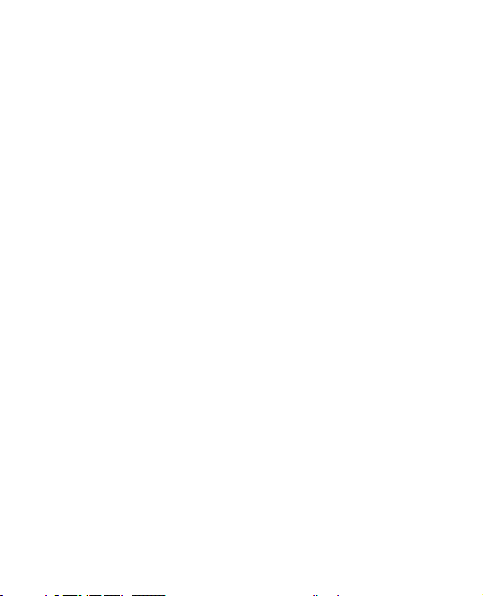
Richtlijnen voor veilig en efficiënt gebruik
Lees deze eenvoudige richtlijnen
door. Deze richtlijnen moeten worden
gevolgd.
Blootstelling aan
radiogolven
Informatie over blootstelling aan
radiogolven en SAR (Specific
Absorption Rate). Deze mobiele
telefoon, model LG-P920, is
ontwikkeld conform de geldende
veiligheidsvoorschriften voor
blootstelling aan radiogolven.
Deze voorschriften zijn gebaseerd
op wetenschappelijke richtlijnen
met veiligheidsmarges die de
veiligheid waarborgen van alle
personen, ongeacht leeftijd of
gezondheidstoestand.
De richtlijnen voor blootstelling
•
aan radiogolven hanteren
de maateenheid SAR
(Specific Absorption Rate).
Bij tests voor SAR worden de
standaardmethoden gebruikt,
waarbij de telefoon in alle gemeten
6
frequentiebanden het hoogst
toegestane energieniveau gebruikt.
Hoewel de verschillende modellen
•
telefoons van LG kunnen opereren
op onderling verschillende SARniveaus, zijn ze allemaal zodanig
ontwikkeld dat naleving van
de geldende richtlijnen wordt
gewaarborgd.
De SAR-limiet die wordt
•
aanbevolen door de ICNIRP
(International Commission
on Non-Ionizing Radiation
Protection) bedraagt 2W/kg
evenredig verdeeld over 10g
lichaamsweefsel.
De hoogste SAR-waarde voor dit
•
model telefoon dat door DASY4
is getest voor gebruik op het oor
is 0,368 W/kg (10 g) en indien
gedragen op het lichaam 0,562
W/kg (10 g).
Voor inwoners in landen/gebieden
•
die de door de IEEE (Institute
of Electrical and Electronics
Engineers) geadviseerde SAR-
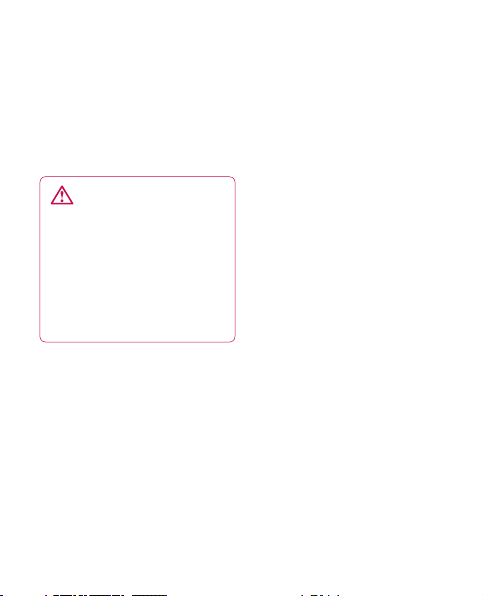
limiet toepassen, is de waarde
gemiddeld 1,6 W/kg per 1 g
weefsel.
Onderhoud van het
product
WAARSCHUWING
Gebruik alleen accu's, laders
en accessoires die voor
gebruik bij dit type telefoon
zijn goedgekeurd. Het gebruik
van andere typen accu's kan
gevaarlijk zijn en kan ertoe
leiden dat de garantie vervalt.
Demonteer het apparaat niet. Laat
•
eventuele noodzakelijke reparaties
uitvoeren door een gekwalificeerd
onderhoudstechnicus.
Reparaties die na beoordeling
•
van LG onder de garantie vallen,
omvatten mogelijk vervangende
onderdelen of kaarten die ofwel
nieuw ofwel gereviseerd zijn, op
voorwaarde dat deze onderdelen
of kaarten een gelijkwaardige
werking hebben als de onderdelen
die zij vervangen.
Houd het apparaat uit de buurt
•
van elektrische apparaten zoals
TV’s, radio’s en computers.
Houd het apparaat uit de buurt van
•
warmtebronnen zoals radiatoren
en kookplaten.
Laat het apparaat niet vallen.
•
Stel het apparaat niet bloot
•
aan mechanische trillingen of
schokken.
Schakel de telefoon uit wanneer
•
dit door speciale voorschriften
wordt vereist. Gebruik de telefoon
bijvoorbeeld niet in ziekenhuizen,
aangezien door het gebruik
gevoelige medische apparatuur
beschadigd kan raken of kan
worden beïnvloed.
Houd de telefoon tijdens het
•
opladen niet met natte handen
vast. Hierdoor zou u namelijk
elektrische schokken kunnen
oplopen en de telefoon zou
kunnen beschadigen.
7
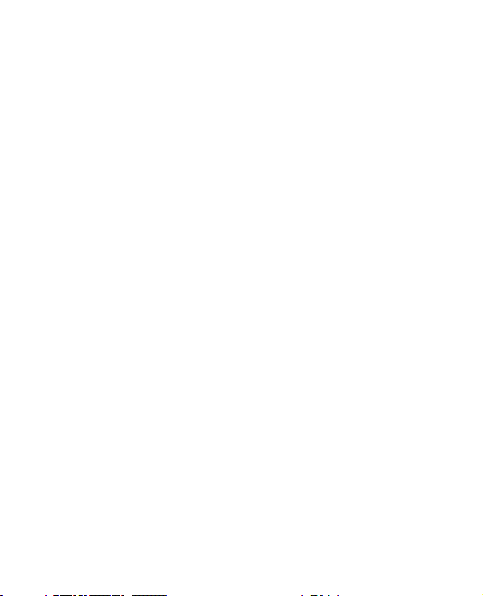
Richtlijnen voor veilig en efficiënt gebruik
Laad een telefoon niet op in de
•
buurt van brandbare materialen.
De telefoon kan heet worden,
waardoor brand kan ontstaan.
Gebruik een droge doek om
•
het toestel aan de buitenzijde
te reinigen (gebruik geen
oplosmiddelen zoals benzeen,
verdunners of alcohol).
Laad de telefoon niet op wanneer
•
deze op zachte bekleding ligt.
Laad de telefoon op in een goed
•
geventileerde ruimte.
Stel het apparaat niet bloot aan
•
extreme omstandigheden met rook
en stof.
Bewaar de telefoon niet in
•
de buurt van creditcards,
bibliotheekpasjes en dergelijke,
omdat de telefoon de informatie
op de magnetische strip kan
beïnvloeden.
Tik niet op het scherm met een
•
scherp voorwerp, om beschadiging
van de telefoon te voorkomen.
8
Stel de telefoon niet bloot aan
•
vloeistoffen en vocht.
Ga behoedzaam om met
•
accessoires, zoals oordopjes. Raak
de antenne niet onnodig aan.
Gebruik nooit gebroken,
•
gesplinterd of gebarsten glas,
raak het niet aan en probeer
het niet te verwijderen of te
repareren. Schade aan het glazen
weergavescherm ten gevolge van
verwaarlozing of verkeerd gebruik
wordt niet door de garantie
gedekt.
Efficiënt telefoongebruik
Elektronische apparaten
Alle mobiele telefoons kunnen
storingen opvangen die de werking
kunnen beïnvloeden.
Vraag eerst toestemming voordat
•
u uw telefoon in de buurt van
medische apparatuur gebruikt.
Bewaar de telefoon niet in de
buurt van een pacemaker (zoals in
uw borstzak).
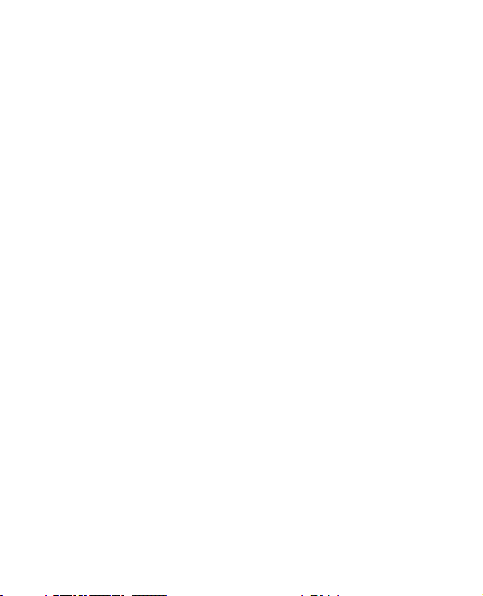
Sommige hoortoestellen zijn
•
gevoelig voor storing door mobiele
telefoons.
Een geringe storing kan al van
•
invloed zijn op TV’s, radio’s, PC’s,
enz.
Veiligheid onderweg
Stel u op de hoogte van de wetten
en voorschriften voor het gebruik van
mobiele telefoons in de gebieden
waar u rijdt.
Gebruik tijdens het rijden geen
•
handheld-telefoon.
Concentreer u op het rijden.
•
Verlaat de weg en parkeer de auto
•
voordat u een oproep beantwoordt,
als de verkeerssituatie dat vereist.
RF-energie kan bepaalde
•
elektronische systemen in de
auto ontregelen, zoals stereoapparatuur en veiligheidsfuncties.
Als uw auto is voorzien van een
•
airbag, mag u deze niet door
geïnstalleerde of draagbare,
draadloze apparatuur blokkeren.
Als u dit wel doet, kan dit ertoe
leiden dat de airbag niet of niet
goed functioneert met mogelijk
ernstige verwondingen tot gevolg.
Zet het volume niet te hoog
•
als u buitenshuis naar muziek
luistert, zodat u de geluiden uit uw
omgeving nog kunt horen. Dit is
vooral belangrijk vlakbij wegen.
Voorkom
gehoorbeschadiging
Gehoorbeschadiging kan optreden
als u te lang aan hard geluid wordt
blootgesteld. Daarom raden wij u
aan de handset niet te dicht bij uw
oren in of uit te schakelen. Zet het
muziek- en gespreksvolume niet
te hoog.
Als u een hoofdtelefoon gebruikt,
•
zet het volume dan laag als u
personen die vlakbij u staan niet
kunt verstaan of als de persoon
die naast u zit, kan horen waar u
naar luistert.
9
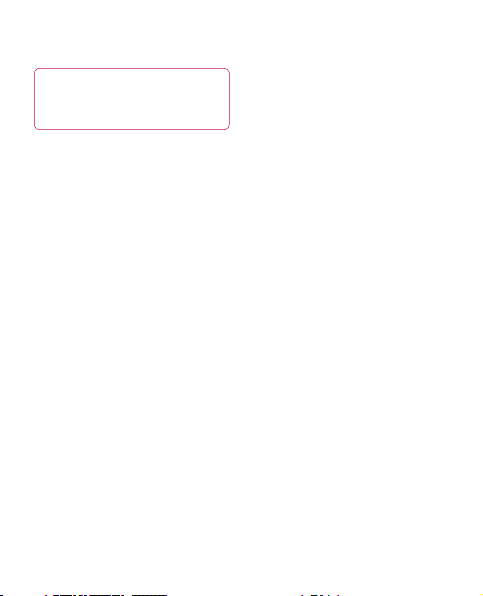
Richtlijnen voor veilig en efficiënt gebruik
OPMERKING:
van uw oordopjes kunnen leiden
tot gehoorbeschadiging.
Onderdelen van glas
Bepaalde onderdelen van uw
mobiele telefoon zijn van glas. Dit
glas kan breken als u uw mobiele
telefoon op een hard oppervlak
laat vallen of als het een harde
klap krijgt. Raak gebroken glas
niet aan en probeer het niet te
verwijderen. Gebruik uw mobiele
telefoon niet totdat het glas door een
geautoriseerde serviceprovider is
vervangen.
Explosiewerkzaamheden
Gebruik de telefoon niet in de buurt
van explosiewerkzaamheden. Neem
beperkende maatregelen in acht en
houd u aan regels en voorschriften.
10
hoge geluidsniveaus
Explosiegevaar
Gebruik de telefoon niet bij
•
pompstations.
Gebruik de telefoon niet in
•
de buurt van brandstoffen en
chemicaliën.
Onthoud u van vervoer of opslag
•
van brandbare gassen, vloeistoffen
en explosieven in dezelfde ruimte
van een voertuig waarin zich ook
de mobiele telefoon en eventuele
accessoires bevinden.
In vliegtuigen
Draadloze apparaten kunnen
storingen veroorzaken in vliegtuigen.
Schakel uw mobiele telefoon uit
•
voordat u aan boord van een
vliegtuig gaat.
Gebruik het toestel niet op het
•
terrein van de luchthaven zonder
toestemming van de bemanning.
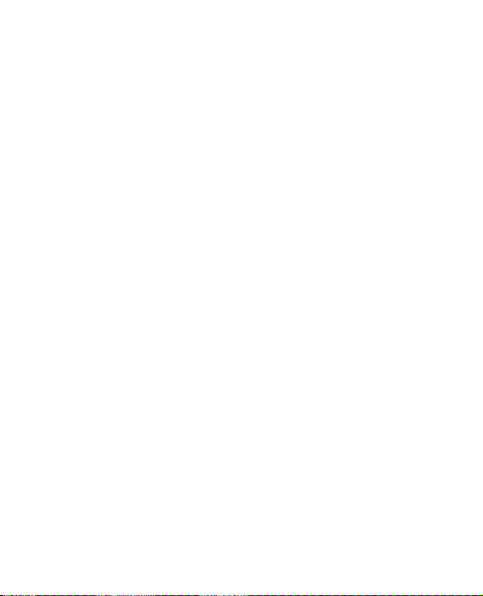
Kinderen
Bewaar de telefoon op een veilige
plaats, buiten het bereik van kleine
kinderen. De telefoon bevat kleine
onderdelen die, indien losgemaakt,
verstikking kunnen veroorzaken.
Noodoproepen
Noodoproepen zijn mogelijk niet
via alle draadloze netwerken
beschikbaar. U dient daarom
voor noodoproepen nooit volledig
afhankelijk te zijn van de telefoon.
Vraag dit na bij uw plaatselijke
serviceprovider.
Accu en onderhoud
De accu hoeft niet volledig
•
ontladen te zijn voordat u deze
weer kunt opladen. In tegenstelling
tot andere typen accu's heeft de
accu geen "geheugen" dat van
invloed is op de prestaties.
Gebruik alleen accu's en laders
•
van LG. De laders van LG zijn
zodanig ontwikkeld dat deze
de levensduur van de accu's
optimaliseren.
Demonteer de accu niet en
•
voorkom kortsluiting.
Houd de metalen contacten van de
•
accu schoon.
Vervang de accu wanneer deze
•
niet meer voldoende presteert. De
accu kan honderden keren worden
opgeladen voordat deze moet
worden vervangen.
Laad de accu opnieuw op als
•
deze gedurende langere tijd niet
is gebruikt, om de levensduur te
verlengen.
Stel de acculader niet bloot aan
•
direct zonlicht en gebruik deze
niet in vochtige ruimten zoals een
badkamer.
Bewaar de accu niet in erg warme
•
of koude ruimten; dat kan namelijk
ten koste gaan van de prestaties
van de accu.
Er bestaat explosiegevaar als de
•
accu wordt vervangen door een
accu van een verkeerd type.
11
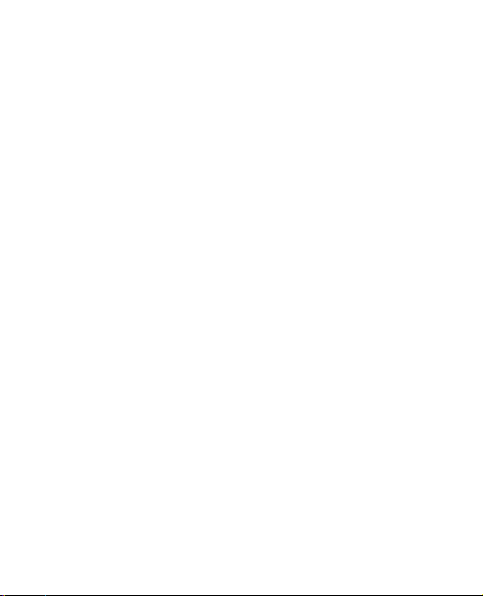
Richtlijnen voor veilig en efficiënt gebruik
Verwijder gebruikte accu's volgens
•
de instructies van de fabrikant.
Zorg indien mogelijk voor
recycling. Doe gebruikte accu's
niet bij het gewone huishoudelijk
afval.
Als de accu moet worden
•
vervangen, kunt u dit laten doen
bij het dichtstbijzijnde erkende
LG Electronics-servicepunt of
de dichtstbijzijnde dealer van LG
Electronics.
Haal de stekker van de lader uit
•
het stopcontact als de accu van de
telefoon volledig is opgeladen, om
te voorkomen dat de lader onnodig
energie verbruikt.
De werkelijke levensduur
•
van de accu hangt af van
de netwerkconfiguratie,
de productinstellingen, de
gebruikspatronen en de
omstandigheden waarin de accu
wordt gebruikt.
12
Voorzorgsmaatregelen
bij het bekijken van 3Dbeelden
OPMERKINGEN BIJ HET BEKIJKEN
VAN 3D-BEELDEN:
beelden bekijkt, houd het apparaat
dan op de juiste afstand en onder
de juiste hoek voor een optimale
3D-ervaring. Bij een te grote hoek
of afstand kunt u de 3D-beelden
mogelijk niet bekijken.
WAARSCHUWING BIJ HET BEKIJKEN
VAN 3D-BEELDEN:
Als u lang kijkt naar 3D-beelden,
•
zoals video's en games,
kan dit leiden tot vermoeide
ogen, slaperigheid, hoofdpijn,
misselijkheid of algemene
moeheid. Stop onmiddellijk met
kijken en ga rusten als deze
symptomen optreden.
Als u te lang of van te dichtbij naar
•
3D-beelden kijkt, dit nadelig zijn
voor uw gezichtsvermogen.
wanneer u 3D-
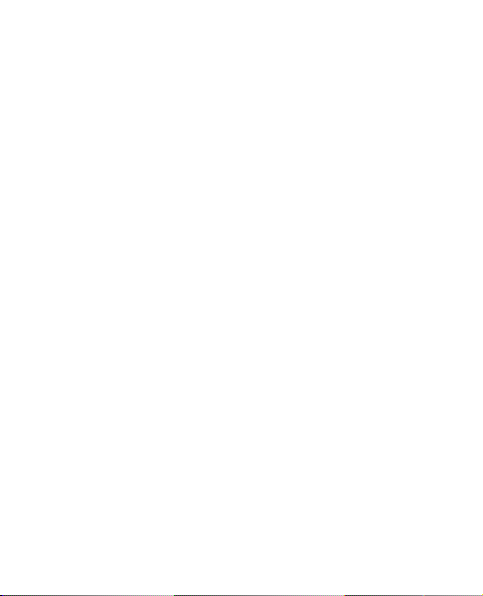
Door sommige 3D-beelden kunt
•
u bewegingen maken, zoals
wegduiken of de getoonde beelden
in de video/game ontduiken. Bekijk
dus geen 3D-beelden als u in de
buurt bent van voorwerpen die
breekbaar of scherp zijn en letsel
kunnen veroorzaken.
Bekijk geen 3D-beelden terwijl u
•
rijdt, wandelt of zich anderszins
verplaatst. U kunt letsel oplopen,
doordat u tegen voorwerpen aan
loopt, struikelt of valt.
Overleg met een medisch
•
specialist voordat u kinderen
3D-beelden laat kijken op het
apparaat. Het bekijken van
3D-beelden kan nadelig zijn
voor de ontwikkeling van het
gezichtsvermogen.
Waarschuwing over aanvallen door
•
lichtgevoeligheid:
• Als u of iemand in uw familie
epilepsie of aanvallen heeft
gehad, neemt u dan eerst
contact op met een medisch
specialist voordat u naar 3Dbeelden gaat kijken.
• Als u of iemand in uw familie
last heeft van de volgende
symptomen moet u direct
stoppen met kijken en contact
opnemen met een arts:
duizeligheid of draaierigheid,
visuele modulaties of
afwijkingen, instabiliteit van
gezichtsvermogen of gelaat,
zoals oog- of spiertrekkingen,
onbewuste bewegingen,
stuiptrekkingen, verwardheid
of desoriëntatie, verlies van
richtingsgevoel, kramp of
misselijkheid. Ouders moeten
goed op deze symptomen
letten bij hun kinderen, ook
tieners, omdat zij mogelijk
gevoeliger zijn voor de
effecten van het bekijken
van 3D-beelden. Opmerking:
deze symptomen kunnen zich
voordoen in elke situatie, ook
als ze zich nog nooit hebben
voorgedaan.
13
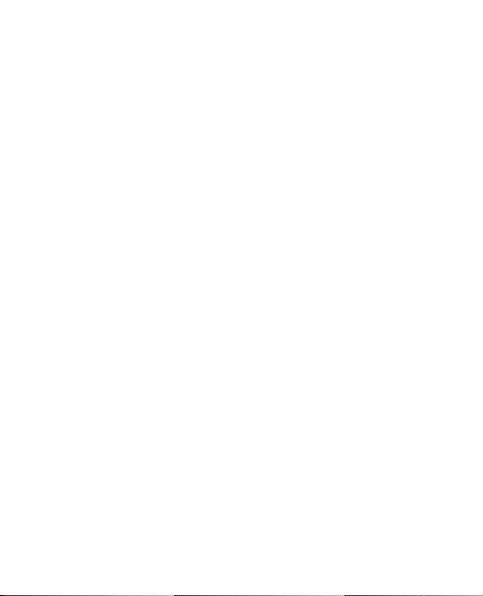
Richtlijnen voor veilig en efficiënt gebruik
• Het risico op een aanval door
lichtgevoeligheid kan worden
verminderd met de volgende
maatregelen:
• Pauzeer vaak wanneer u
3D-beelden bekijkt op uw
telefoon.
• Personen bij wie het
gezichtsvermogen per oog
verschilt, moeten dit verschil
eerst laten aanpassen
voordat ze 3D-beelden
bekijken.
• Sommige kijkers kunnen zich
gedesoriënteerd voelen na
het bekijken van 3D-beelden.
Neem na het bekijken van
3D-beelden op uw telefoon
eerst even de tijd om aan uw
omgeving te wennen voordat u
opstaat of wegloopt.
14
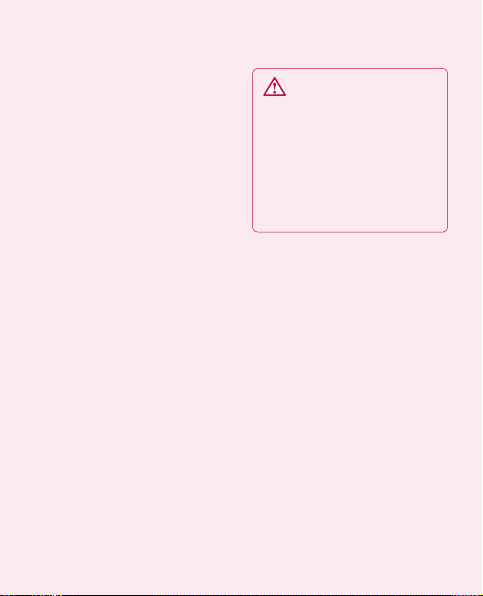
Belangrijke melding
Controleer of uw problemen met
de telefoon in dit gedeelte worden
beschreven voordat u de telefoon
terugbrengt met een serviceverzoek
of belt naar de klantenservice.
1. Telefoongeheugen
Als minder dan 10% van het
telefoongeheugen beschikbaar
is, kunt u geen nieuwe berichten
ontvangen. U moet enkele gegevens
(bijv. applicaties of berichten) wissen
uit uw telefoongeheugen, om meer
geheugenruimte vrij te maken.
De applicaties beheren:
Tik in het basisscherm op het
1
tabblad
Applicaties
Instellingen > Applicaties
Applicaties beheren
Wanneer alle applicaties
2
verschijnen, bladert u naar de
applicatie die u wilt verwijderen
en kiest u deze.
Tik eerst op
3
vervolgens op OK om de gekozen
applicatie te verwijderen.
en selecteer
.
Verwijderen
>
en
WARNING
als u data van het interne
geheugen van uw telefoon
verwijdert, kunt u de data
niet herstellen door de optie
Fabrieksinstellingen te gebruiken
(Instellingen -> Privacy ->
Fabrieksinstellingen).
2. Levensduur van de
accu optimaliseren
U kunt de levensduur van uw accu
verlengen door functies op de
achtergrond uit te schakelen die u
niet nodig hebt. U kunt bovendien
bijhouden hoeveel energie applicaties
en systeembronnen verbruiken.
De levensduur van uw accu
verlengen:
Schakel radiocommunicatie uit
•
die u niet gebruikt. Schakel Wi-Fi,
Bluetooth of GPS uit indien u deze
niet gebruikt.
Verminder de helderheid van het
•
scherm en stel een kortere time-
15
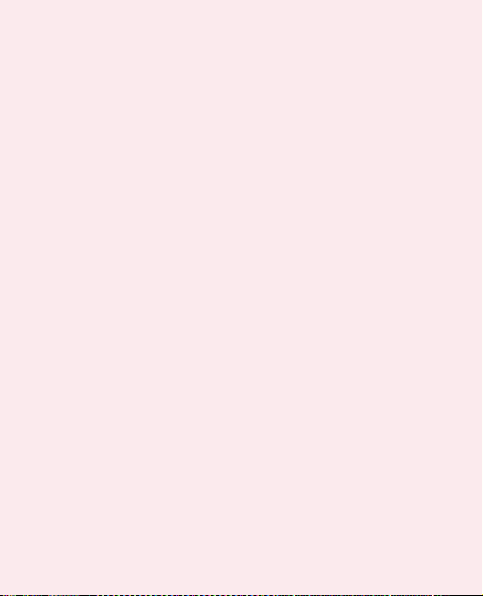
Belangrijke melding
out van het scherm in.
Schakel automatisch
•
synchroniseren met Google Mail,
Agenda, Contacten en andere
applicaties uit.
Sommige applicaties die u hebt
•
gedownload, verkorten mogelijk de
levensduur van uw accu.
Het accuniveau controleren:
Tik in het basisscherm op het
1
tabblad
Applicaties
Applicaties
en selecteer
>
en selecteer
Instellingen > Over de telefoon
Status
.
De accustatus (opladen, ontladen)
2
en het niveau (als percentage van
de volledig opgeladen telefoon)
worden boven aan het scherm
getoond.
Hoe u het accugebruik bijhoudt en
regelt:
Tik in het basisscherm op het
1
tabblad
Instellingen > Over de telefoon >
Accugebruik.
16
Boven in het scherm wordt de
2
gebruikstijd van de accu getoond.
Er wordt getoond hoeveel tijd
is verstreken sinds de telefoon
voor het laatst is opgeladen of,
tijdens het opladen, de tijd die
is verstreken sinds de telefoon
op de accu functioneerde.
Het scherm geeft applicaties
of services weer die energie
verbruiken, van de grootste tot de
kleinste verbruiker.
3. Een openourcebesturingssysteem
installeren
Als u een besturingssysteem
van een open source op uw
telefoon installeert en niet het
door de fabrikant geleverde
besturingssysteem gebruikt, werkt
uw telefoon mogelijk niet meer naar
behoren.
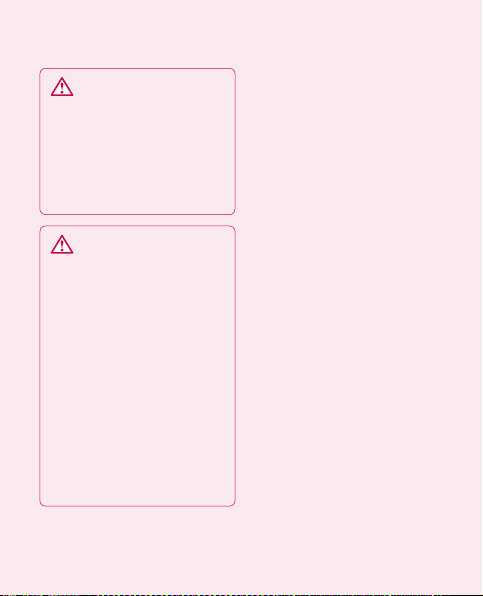
WAARSCHUWING
Als u een ander
besturingssysteem installeert
en gebruikt dan is meegeleverd
door de fabrikant, wordt uw
telefoon niet gedekt door
garantie
.
WAARSCHUWING
Bescherm
uw telefoon en
persoonlijke gegevens door
alleen applicaties te downloaden
van vertrouwde bronnen, zoals
Android Market. Wanneer
bepaalde applicaties niet op de
juiste wijze zijn geïnstalleerd,
kan het zijn dat uw telefoon
niet goed werkt of kan er zich
een ernstige fout voordoen.
U moet deze applicaties en
alle bijbehorende data en
instellingen wissen van
telefoon.
de
de
4. Ontgrendelingspatroon
gebruiken
Stel het ontgrendelingspatroon in
om uw telefoon te beschermen. Er
wordt een aantal schermen geopend
die helpen bij het tekenen van een
ontgrendelingspatroon.
U kunt uw eigen
ontgrendelingspatroon tekenen door
vier of meer stippen te verbinden.
Als u een patroon instelt, wordt het
telefoonscherm vergrendeld. Als u
de telefoon wilt ontgrendelen, voert
u het ingestelde patroon in op het
scherm.
Let op:
maak eerst een Gmailaccount voordat u een
ontgrendelingspatroon instelt.
17
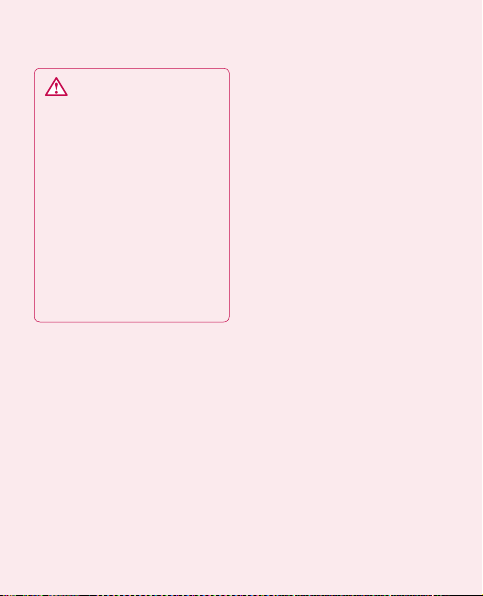
Belangrijke melding
WAARSCHUWING
Voorzorgsmaatregelen
bij het gebruik van een
ontgrendelingspatroon
Het is van groot belang dat
u het ontgrendelingspatroon
dat u instelt, onthoudt. U
kunt vijf keer proberen uw
ontgrendelingspatroon, PIN
of wachtwoord in te voeren.
Als u deze vijf mogelijkheden
hebt gebruikt, kunt u het na 30
seconden opnieuw proberen.
Ga als volgt te werk als u uw
ontgrendelingspatroon, PIN of
wachtwoord bent vergeten:
Als u hebt geprobeerd zich op uw
telefoon bij uw Google-account
hebt aan te melden en vijf keer een
onjuist patroon hebt ingevoerd, tikt
u op de knop Patroon vergeten.
Vervolgens wordt u gevraagd u aan
te melden met uw Google-account
om de telefoon te ontgrendelen.
18
Als u geen Google-account hebt
gemaakt op de telefoon, of u
zich deze niet herinnert, moet u
de fabrieksinstellingen opnieuw
instellen.
5. Verbinding maken met
Wi-Fi-netwerken
Als u Wi-Fi op uw telefoon wilt
gebruiken, maakt u gebruik van
een draadloos toegangspunt, een
'hotspot'. Sommige toegangspunten
staan open. U kunt hiermee
gewoon verbinding maken. Andere
toegangspunten zijn verborgen
of worden beveiligd. U moet uw
telefoon configureren om verbinding
te maken met zulke toegangspunten.
Schakel Wi-Fi uit wanneer u dat niet
gebruikt, zodat u langer gebruik kunt
maken van de accu.
Wi-Fi inschakelen en verbinding
maken met een Wi-Fi-netwerk:
Tik in het basisscherm op het
1
tabblad
Applicaties
en selecteer
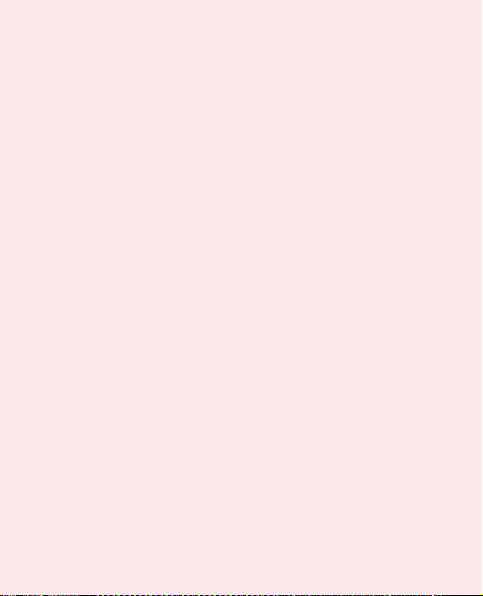
Instellingen > Verbindingen >
Wi-Fi-instellingen
Tik op
2
schakelen en het scannen naar
beschikbare Wi-Fi-netwerken te
starten.
Er wordt een lijst beschikbare
•
Wi-Fi-netwerken getoond.
Beveiligde netwerken
worden aangegeven met een
vergrendelingspictogram.
Tik op een netwerk om er
3
verbinding mee te maken.
Als het een onbeveiligd netwerk
•
betreft, wordt u gevraagd te
bevestigen dat u verbinding met
dit netwerk wilt maken door op
Verbinden
Als het netwerk is beveiligd, wordt
•
u gevraagd een wachtwoord of
andere aanmeldingsgegevens
in te voeren. (Raadpleeg uw
netwerkbeheerder voor meer
informatie.)
De statusbalk geeft pictogrammen
4
weer die de Wi-Fi-status
Wi-Fi
om Wi-Fi in te
te tikken.
.
aangeven.
6. Applicaties openen
en tussen applicaties
schakelen
Multi-tasking is eenvoudig met
Android, omdat actieve applicaties
actief blijven wanneer u nog een
applicatie start. U hoeft een applicatie
niet af te sluiten voordat u een
andere opent. U kunt verschillende
applicaties tegelijk gebruiken en
tussen deze applicaties schakelen.
Android beheert elke applicatie en
beëindigt en start deze wanneer
nodig, zodat ongebruikte applicaties
niet onnodig energie verbruiken.
Hoe u een applicatie stopt:
Tik in het basisscherm op het
1
tabblad
Applicaties
Instellingen > Applicaties
Applicaties beheren
Blader naar de geselecteerde
2
applicatie en tik op
om deze te sluiten.
en selecteer
>
.
Nu stoppen
19
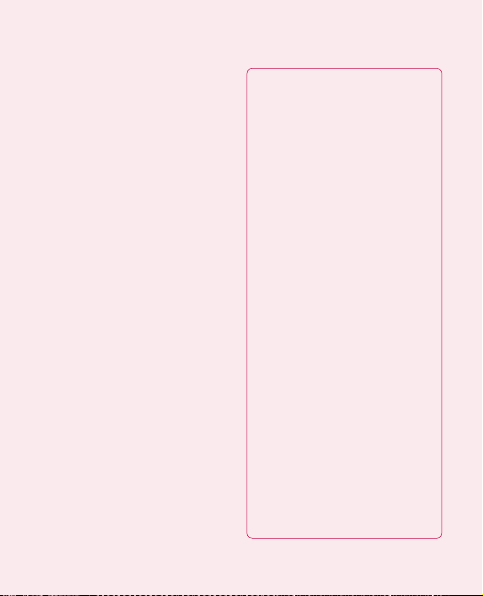
Belangrijke melding
TIP! Teruggaan naar een recent
gebruikte applicatie
Houd de Home-toets ingedrukt.
Er verschijnt een lijst met recent
gebruikte applicaties.
7. LG PC Suite op de
computer installeren
Als u uw telefoon via een USB-kabel
wilt synchroniseren met uw PC, dient
u het programma LG PC Suite te
installeren op uw PC.
U kunt dit programma downloaden
via de website van LG (www.lg.com).
Ga naar http://www.lg.com en kies
uw regio, land en taal. Ga naar de
website van LG voor meer informatie
over de installatie en het gebruik van
het programma.
20
LG PC SUITE
Met het programma LG PC
Suite IV kunt u uw mobiele
telefoon met een USB-datakabel
aansluiten op een PC. U kunt
dan de functies van de mobiele
telefoon gebruiken op uw PC.
Belangrijke functies van LG
PC Suite IV
Gemakkelijk telefoondata
•
maken, bewerken en wissen.
Data van een PC of telefoon
•
(contacten, agenda, berichten
(SMS), favorieten, oproepinfo)
synchroniseren.
Via slepen en
•
neerzetten gemakkelijk
multimediabestanden
(zoals foto-, videoen muziekbestanden)
overbrengen tussen PC en
telefoon.
Berichten overbrengen van uw
•
telefoon naar uw PC.
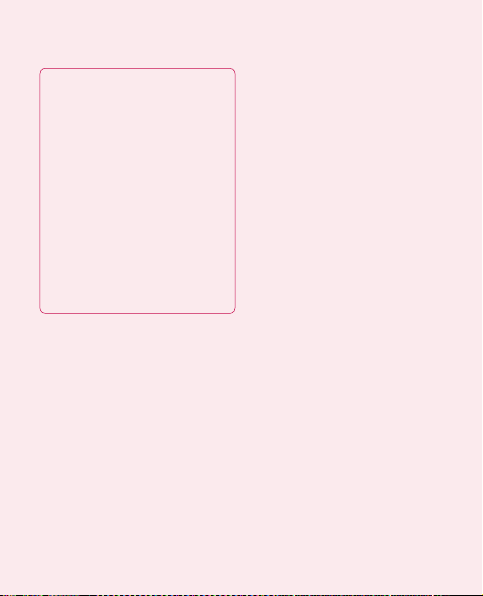
Software bijwerken zonder uw
•
gegevens te verliezen.
De LG-P920 ondersteunt geen:
- PC-verbinding via Bluetooth
- Taken in de agenda
- Java-applicaties
Raadpleeg voor
meer informatie de
gebruikershandleiding voor LG
PC Suite IV. Deze bevindt zich
na het installeren van LG PC
Suite IV in het menu Help.
8. Uw telefoon
via USB
aansluiten op een
computer
Bestanden overbrengen naar uw
microSD met behulp van een USBapparaat:
Plaats de microSD-kaart in de
1
telefoon. (Deze bevindt zich
mogelijk al in uw telefoon.)
Controleer voordat u de USB-
2
kabel aansluit of de modus
Massaopslag
op uw telefoon
is ingeschakeld. (Kies op het
tabblad
Applicaties Instellingen >
MicroSD en telefoongeheugen >
Alleen massaopslag
Gebruik de USB-kabel bij uw
3
)
telefoon om de telefoon via
een USB-poort op de computer
aan te sluiten. Tik op
opslag aanzetten
USB-
. U ontvangt
een melding dat de USB is
aangesloten.
Wanneer de telefoon is aangesloten
als USB-opslagapparaat, wordt
een melding getoond. De microSD
van uw telefoon wordt als station
gekoppeld aan uw computer. U kunt
nu bestanden kopiëren van en naar
de microSD.
Opmerking: wanneer u PC Suite IV
wist, worden de USB- en Bluetoothstuurprogramma's niet automatisch
gewist. Deze moeten dus handmatig
worden gewist.
21
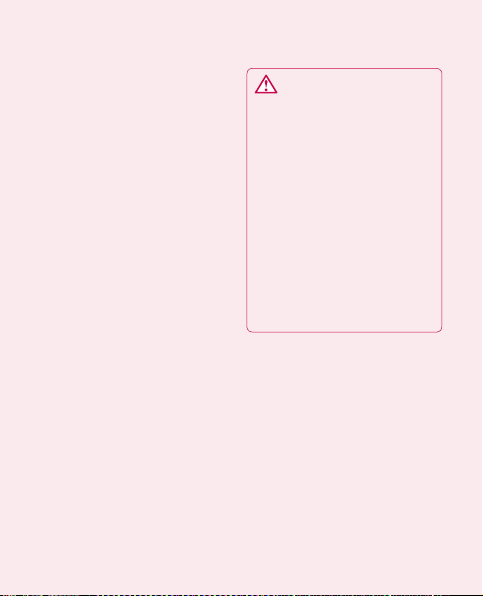
Belangrijke melding
TIP! Als u een microSD weer op
uw telefoon wilt gebruiken, opent u
de meldingsbalk en tikt u op USB-
opslag uitschakelen. U kunt dan
de microSD-kaart op uw telefoon
niet gebruiken. U kunt dus ook de
applicaties niet gebruiken waarvoor
deze kaart nodig is - functies zoals
camera, galerij en muziek. Koppel
de telefoon los van de computer.
Volg hierbij de instructies van
de computer voor het correct
loskoppelen van USB-apparaten. Dit
om gegevensverlies op de microSD
te voorkomen.
Koppel het USB-apparaat veilig
1
los van de computer.
Open de meldingsbalk en tik op
2
USB-opslag uitschakelen
Tik in het dialoogvenster dat
3
verschijnt, op
22
Uitschakelen
.
.
WAARSCHUWING
Plaats of verwijder de microSD
niet wanneer de telefoon is
ingeschakeld. Hierdoor kunnen
de microSD en uw telefoon
beschadigd raken evenals
de data die zijn opgeslagen
op de microSD. U kunt de
microSD veilig verwijderen
door in het basisscherm op
de toets Menu te drukken en te
tikken op Instellingen > MicroSD
en telefoongeheugen > MicroSD
ontkoppelen.
9. Scherm ontgrendelen
tijdens dataverbinding
Wanneer u een dataverbinding
gebruikt, wordt het LCD-scherm
donker wanneer u dit enige tijd niet
aanraakt. Wanneer u erop tikt, wordt
het scherm weer ingeschakeld.
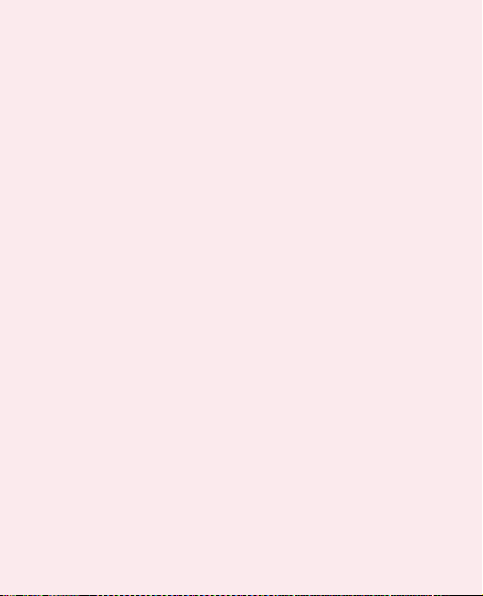
10. Verbind uw telefoon
niet met uw PC
terwijl u de PC in- of
uitschakelt.
Gebruik een datakabel om uw
telefoon aan te sluiten op uw PC om
schade aan uw PC te voorkomen.
11. Houd de telefoon
rechtop
Houd uw telefoon rechtop, zoals
een normale telefoon. De LG-P920
heeft een ingebouwde antenne. Zorg
dat u dit deel van de achterzijde
niet bekrast of beschadigt. Dit kan
de werking beïnvloeden. Probeer
tijdens gesprekken of het verzenden
of ontvangen van data het onderste
deel van de telefoon, waar de
antenne zich bevindt, niet vast te
houden. Dit kan de gesprekskwaliteit
beïnvloeden.
12. Als het scherm niet
reageert
Ga als volgt te werk wanneer de
telefoon niet reageert op handelingen
van de gebruiker of als het scherm
niet reageert:
Verwijder de accu, plaats deze terug
en schakel de telefoon in. Als het
scherm daarna nog niet reageert,
neem dan contact op met het
servicecenter.
23
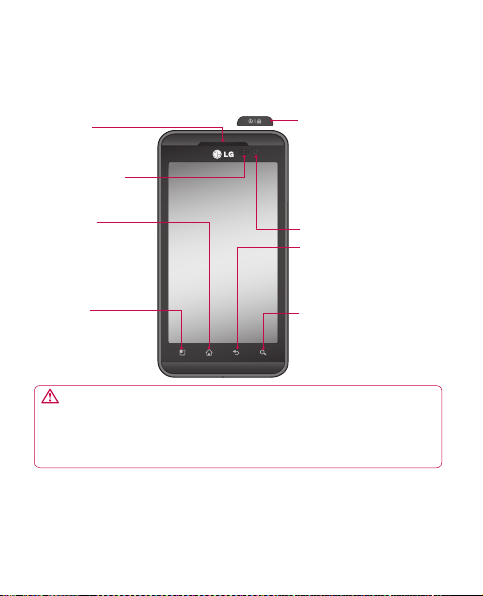
Meer informatie over uw telefoon
Als u de telefoon wilt inschakelen, houd dan de Aan-uittoets 3 seconden ingedrukt.
Als u de telefoon wilt uitschakelen, houd dan de Aan-uittoets 3 seconden
ingedrukt, tik op Uitzetten en vervolgens op OK.
Oortelefoon
Nabijheidssensor
Home-toets
- Hiermee keert u vanaf elk
willekeurig scherm terug
naar het basisscherm.
Menutoets
- Hiermee bekijkt u
beschikbare opties.
LET OP: als u een zwaar object op de telefoon plaatst of op de
telefoon gaat zitten, kan het LCD-scherm beschadigd raken en werkt het
aanraakscherm mogelijk niet meer. Dek de nabijheidsensor van het LCDscherm niet af met beschermende folie. De sensor functioneert dan mogelijk
niet meer naar behoren.
TIP! Wanneer u op een applicatie tikt, kunt u via de Menu-toets controleren
welke opties beschikbaar zijn.
TIP!
Als de LG-P920 een foutmelding geeft wanneer u het apparaat gebruikt
of wanneer u het apparaat niet kunt inschakelen, verwijder dan de accu,
plaats deze opnieuw en schakel de telefoon na 5 seconden weer in.
24
Aan-uittoets/vergrendeltoets
- Door de toets ingedrukt
te houden schakelt u uw
telefoon in of uit.
- Hiermee vergrendelt en
ontgrendelt u het scherm.
Lens van interne camera
Terug-toets
- Hiermee keert u terug naar
het vorige scherm.
Zoektoets
- Hiermee doorzoekt u
internet en de inhoud van
uw telefoon.
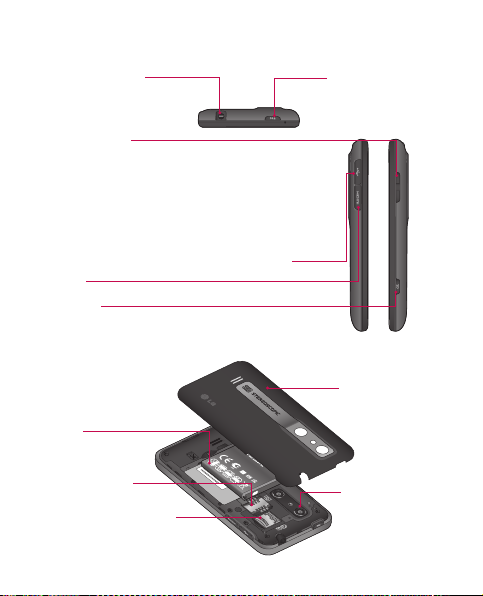
Aansluiting voor stereohoofdtelefoon
Volumetoetsen
- In het basisscherm: hiermee regelt u het belvolume.
- Tijdens gesprekken: hiermee regelt u het
luidsprekervolume.
- Tijdens het afspelen van muziek: hiermee regelt u naar
believen het volume.
Aansluiting voor Micro USB-kabel/oplader
HDMI
3D-toets
- Door deze toets ingedrukt te houden komt u direct
in de 3D Ruimte.
Accu
Aan-uittoets/
vergrendeltoets
Achterzijde
SIM-kaartsleuf
Sleuf voor MicroSDgeheugenkaart
Cameralens
25
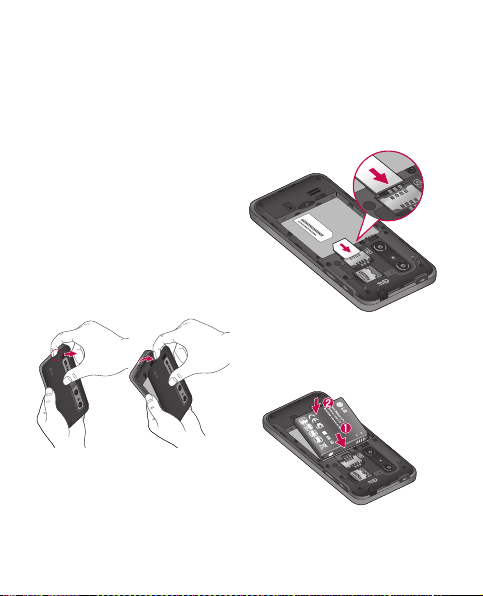
Meer informatie over uw telefoon
Schuif de SIM-kaart volledig in
SIM-kaart en accu
installeren
Voordat u uw nieuwe telefoon
kunt gebruiken, moet hij worden
geconfigureerd. De SIM-kaart en
accu plaatsen:
Om het klepje aan de achterzijde
1
te verwijderen, pakt u de telefoon
stevig vast in één hand. Druk met
uw andere hand stevig op het
midden van de accuklep en til de
bovenkant op met uw wijsvinger.
Til daarna de afdekklep op.
26
2
de houder. Zorg dat de SIMkaart met het contactpunt naar
beneden is geplaatst.
Plaats de accu en zorg dat de
3
contactpunten op de telefoon en
de accu tegenover elkaar liggen.

Plaats het klepje aan de
4
achterzijde weer terug.
Uw telefoon opladen
De opladeraansluiting bevindt zich
aan de bovenzijde van de LG-P920.
Sluit de oplader aan op de telefoon
en op een stopcontact. Laad uw
LG-P920 op totdat u het symbool
ziet.
OPMERKING: laad de accu de
eerste keer volledig op; dan gaat
deze langer mee.
De microSD plaatsen
Als u multimediabestanden wilt
opslaan, zoals foto's die met de
ingebouwde camera zijn gemaakt,
moet u een microSD in de telefoon
plaatsen.
Een microSD plaatsen:
Schakel de telefoon uit voordat u
1
de microSD plaatst of verwijdert.
Verwijder het klepje aan de
achterzijde.
Plaats de geheugenkaart in de
2
sleuf. Plaats het goudkleurige
27
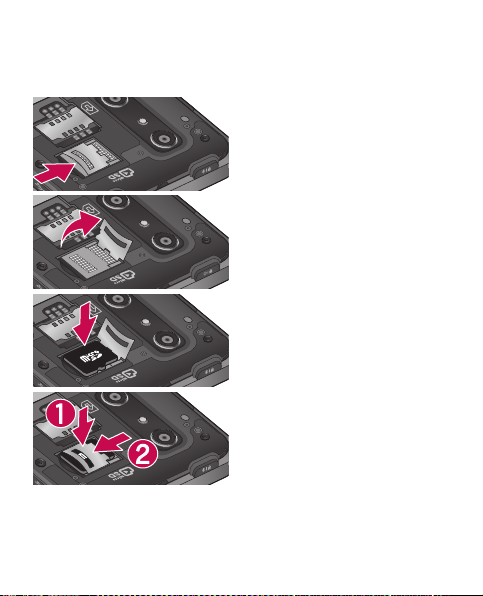
Meer informatie over uw telefoon
contactpunt naar onderen.
28
De microSD formatteren
De microSD is mogelijk al
geformatteerd. Is dit niet het geval,
dan moet u de kaart formatteren
voordat u deze kunt gebruiken.
OPMERKING: alle bestanden op
de microSD-kaart worden gewist
op het moment dat u de deze
formatteert.
Tik in het basisscherm op het
1
tabblad
Applicaties
Applicaties te openen.
Blader omlaag naar
2
en tik hierop.
Blader omlaag naar
3
telefoongeheugen
Tik op
MicroSD ontkoppelen
4
Tik op
MicroSD formatteren
5
bevestig uw keuze.
Als u een ontgrendelingspatroon
6
hebt ingesteld, voer dit dan
in en selecteer
De microSD wordt vervolgens
geformatteerd en is klaar voor
gebruik.
Alles wissen.
om het menu
Instellingen
MicroSD en
en tik hierop.
.
en
